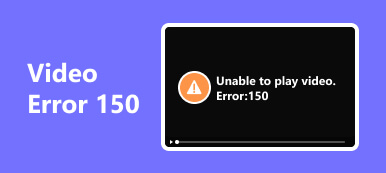확실히 당신은 매일 여러 가지 힘든 작업을 수행합니다. 집안일, 직장, 학교 관련 일일 수도 있습니다. 피곤한 시간에는 편안한 활동이 필요합니다. 어떤 사람들은 안드로이드와 같은 휴대폰에서 비디오를 보는 것을 선호합니다. 시간을 죽이고 그 사이에 할 일을 잊어버리는 것입니다.
그러나 다음과 같은 경우 자유 시간이 재앙으로 변할 수 있습니다. Android에서 동영상을 재생하지 못했습니다.. 이 문제는 예측할 수 없습니다. 경험해 보면 어떤 것이 가장 좋을까요? 문제 해결 방법을 수행하기 전에 고려해야 할 사항이 많이 있습니다. 성공하면 문제를 즉시 해결할 수 있습니다. 아래에서 아래로 스크롤하면서 언급된 영상 문제에 대해 꼭 알아야 할 정보를 알아보세요!
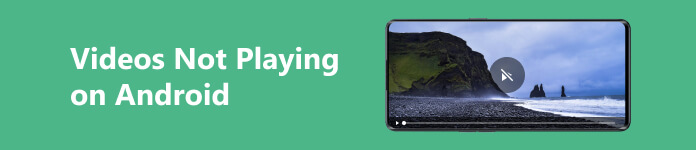
- 1부. Android 휴대폰에서 지원되는 비디오 형식
- 2부. 내 Android 휴대폰에서 동영상이 재생되지 않는 이유
- 3부. 안드로이드에서 재생되지 않는 동영상을 수정하는 방법
- 4부. Android에서 재생되지 않는 동영상에 대한 FAQ
1부. Android 휴대폰에서 지원되는 비디오 형식
먼저 휴대폰에서 지원되는 비디오 형식을 아는 것이 중요합니다. Android에서 동영상이 재생되지 않는 경우 지원되지 않는 동영상 형식이 원인일 수 있습니다. Android에서 지원되는 일부 비디오 컨테이너 형식은 MP4, 3GP, MWV 및 AVI입니다. Android가 파일 형식을 지원하지 않으면 비호환성이 발생합니다. 그 이유는 언급된 운영 체제에 파일 형식 컨테이너를 읽을 수 있는 코덱이 없기 때문입니다. 이 경우 일부 개인은 Android와 호환되도록 비디오를 변환하는 것을 선호합니다.
그러나 변환 방법에 따라 비디오 품질이 달라집니다. 그렇기 때문에 Android에서 동영상을 재생할 수 없는 경우 가장 좋은 방법은 휴대폰 문제를 해결하거나 동영상 자체를 통해 문제를 해결하여 문제를 해결하는 것입니다.
2부. 내 Android 휴대폰에서 동영상이 재생되지 않는 이유
Android에서 비디오를 재생하는 여러 기술이 존재합니다. Android 앨범이나 동영상 앱이나 온라인에 있을 수 있습니다. 그렇다면 Android에서 동영상이 재생되지 않는 데에는 여러 가지 이유가 있습니다. 가장 큰 문제는 Android에서 비디오 형식이 호환되지 않는다는 것입니다. 온라인으로 동영상을 재생하는 경우 인터넷 연결이 불안정하거나 연결되지 않는 것이 주요 원인입니다. 비디오를 시청하려는 품질이 높을수록 인터넷 연결을 더 많이 소모합니다. 또한 휴대폰의 Android OS가 오래되었을 수 있습니다.
3부. 안드로이드에서 재생되지 않는 동영상을 수정하는 방법
Android에서 동영상 재생에 실패한 원인을 파악한 후에는 문제 해결 방법을 알아볼 차례입니다. 아래 목록에는 해당 문제를 해결하는 4가지 방법이 포함되어 있습니다. 아래에서 찾아보세요.
옵션 1. 전화기를 다시 시작하세요
동영상을 재생할 수 없는 등 Android 휴대폰에 버그가 발생하는 경우 Android 휴대폰을 다시 시작하는 것이 가장 먼저 수행해야 하는 문제 해결 방법입니다. 그렇게 하려면 버튼을 길게 누르세요. 출력 Android 휴대전화 측면에 있는 버튼을 클릭하세요. 그 후 다음을 선택하세요. 다시 시작 버튼을 눌러 휴대전화를 다시 시작하세요.
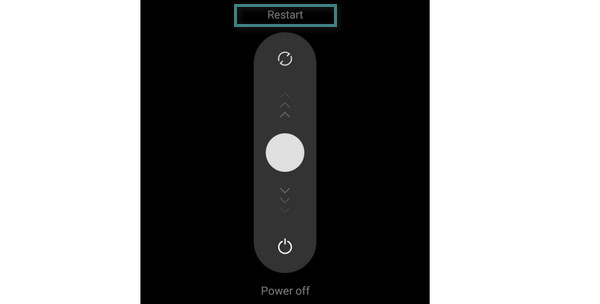
옵션 2. 인터넷 연결 확인
인터넷 연결 확인은 온라인으로 비디오를 재생하는 개인에게만 적용됩니다. 물론 동영상을 보려면 인터넷 연결이 필요합니다. Android 휴대폰을 가장 강력한 인터넷 연결에 연결해 보세요. 아래에서 어떻게 처리되는지 확인하세요.
1단계 Android 휴대폰을 열고 알림 패널 섹션을 아래로 스와이프합니다. 휴대폰에서 활성 타일을 보는 것입니다. 그 후 길게 눌러주세요. Wi-Fi 인터넷 왼쪽 상단에있는 버튼을 클릭합니다.
2단계 Android 휴대폰에 저장된 네트워크 목록이 나타납니다. 현재 사용하고 있는 가장 강력한 인터넷 연결을 선택하세요. 그런 다음 네트워크 이름을 탭하고 비밀번호를 올바르게 입력하세요.
옵션 3. Android OS 업데이트
오래된 Android OS로 인해 해당 문제가 발생할 수도 있습니다. 다음을 실행하여 휴대전화의 Android OS를 업데이트하세요. 설정 앱. 그 후 다음을 선택해주세요. 기기 정보 아래로 스와이프하면 버튼이 나타납니다. 나중에 안드로이드 OS 버전 상단에. 사용 가능한 업데이트가 있으면 휴대폰이 자동으로 검색합니다. 무슨 일이 있으면 탭하세요. 버전 받기 버튼을 눌러 업데이트를 시작합니다.
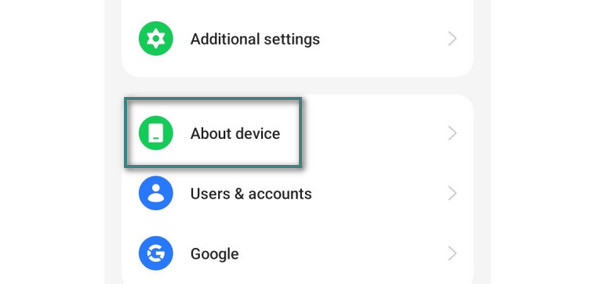
옵션 4. Apeaksoft Video Fixer
위에 내장된 방법 외에도 Apeaksoft 비디오 픽서타사 도구인 를 사용하는 것도 도움이 될 수 있습니다. 이 소프트웨어는 재생할 수 없거나, 왜곡되거나, 끊기거나, 손상되거나 손상된 비디오를 수정하도록 설계되었습니다. 해당 비디오 수정 프로그램은 사용할 수 있는 가장 관련성이 높은 도구입니다. 이유를 알고 싶나요? 이 앱이 눈에 띄는 이유는 Android에서 호환되는 대부분의 비디오 형식을 지원하기 때문입니다! 가장 일반적인 Android 비디오 형식인 MOV, MP4 및 3GP가 포함되어 있습니다.
또한 이 과정에서 샘플 비디오를 업로드할 수도 있습니다. 영상 수정을 위한 도구 참조 역할을 합니다. 아래의 세부 단계에서 이 도구가 어떻게 작동하는지 확인하세요.
1단계 컴퓨터에서 도구를 다운로드, 설정 및 실행합니다. 그 후, 수정하고 싶은 손상된 영상을 업로드해주세요. 클릭하면 오렌지 플러스 버튼을 누르면 컴퓨터 앨범이 표시됩니다. 비디오를 선택하여 소프트웨어로 가져옵니다.
2단계 이제 업로드할 시간입니다. 샘플 비디오 파일. 클릭 바이올렛 플러스 가져오려면 오른쪽에 있는 버튼을 클릭하세요. 그것을 클릭하고 컴퓨터 앨범에서 비디오를 선택하기만 하면 됩니다.
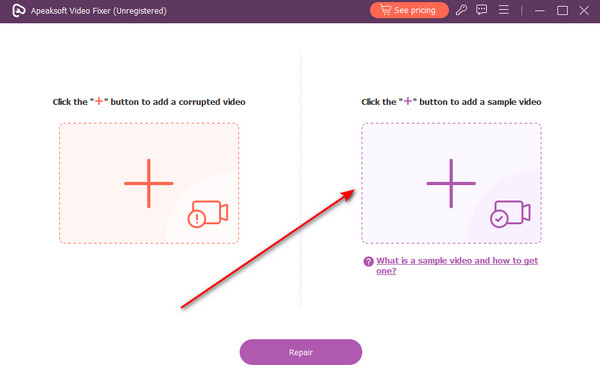
3단계 이제 손상된 영상을 수정할 차례입니다. 다음을 클릭하기만 하면 됩니다. 수리 메인 인터페이스 하단 중앙에 있는 버튼입니다.
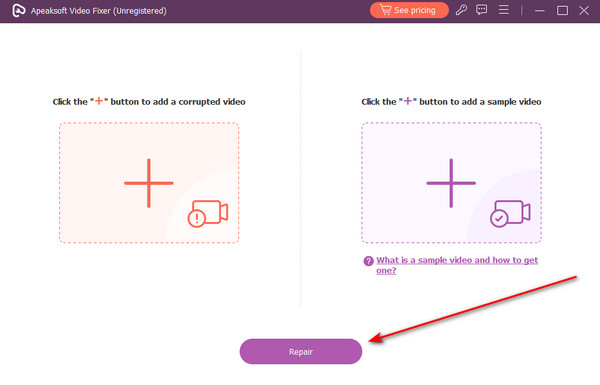
4단계 이 도구는 단 몇 초 동안만 비디오를 처리합니다. 결과는 나중에 나타납니다. 결과 미리보기를 원하시면 시사 단추. 그 후 다음을 클릭해 주세요. 찜하기 컴퓨터에 비디오를 보관하려면 오른쪽 하단에 있는 버튼을 클릭하세요.
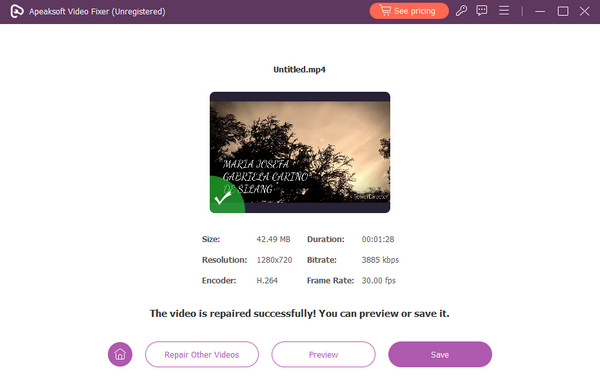 추가 읽기 :
추가 읽기 :4부. Android에서 재생되지 않는 동영상에 대한 FAQ
Android 휴대폰에서는 어떤 형식을 지원하지 않나요?
Android에서 지원되지 않는 비디오 형식 중 일부는 FLV 및 MOV입니다. 하지만 기술이 발전하여 지원되지 않는 안드로이드 동영상 파일을 다양한 방법으로 재생할 수 있습니다. 타사 미디어 플레이어 프로그램을 사용하는 것도 해결책 중 하나입니다. 그 중 일부는 VLC 미디어 플레이어, 비디오 트랜스코더 등입니다.
Android가 브라우저에서 동영상을 재생하지 못하는 이유는 무엇입니까?
웹 브라우저는 캐시를 사용하여 온라인 비디오 시청을 포함하여 인터넷을 더 빠르게 검색할 수 있도록 도와줍니다. 이러한 캐시는 비디오와 웹 페이지를 더 빠르게 로드하는 데 도움이 됩니다. 그러나 캐시가 너무 많으면 웹 브라우저 속도가 느려질 수 있습니다. 그렇다면 삭제하세요. Android 휴대폰에서 웹 브라우저를 길게 누릅니다. I 아이콘을 탭하고 스토리지 사용량 버튼을 선택합니다. 하단에서 캐시 지우기 버튼을 탭합니다. 또한 느린 인터넷 연결도 원인이 될 수 있습니다.
Android 카메라 녹화는 어떤 형식인가요?
Android에는 다양한 브랜드와 모델이 있습니다. 하지만 대부분의 카메라 녹화 내용은 3GP 및 MP4로 저장되는 경우가 많습니다. 또한 휴대폰의 Android OS 버전에 따라 다릅니다.
결론
Android에서 재생되지 않는 동영상 체험하기가 상당히 불편합니다. 운 좋게도 문제의 원인과 해결 방법을 파악하는 데 도움이 되는 이 문서가 있습니다. 모든 방법 중에서 Apeaksoft Video Fixer는 사용자 친화적이고 단순하다는 점에서 눈에 띕니다. 또한 비디오 수정 방법에 대한 샘플 비디오를 업로드할 수 있는 기능 중 하나 때문이기도 합니다.